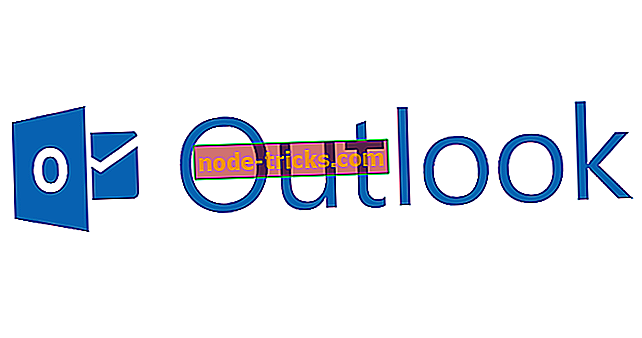Kaip valyti „Windows 10“ diegimą SSD
„Windows 10“ yra puikus „Windows 8“ atnaujinimas, ne tik todėl, kad jis yra nemokamas, bet ir todėl, kad jis nustato daug blogų dizaino sprendimų, kurie buvo priimti su „Windows 8“. Tačiau įdiegimas nėra visiškai paprastas - dažniausiai todėl, kad vienintelis būdas jį gauti nemokamai galima atnaujinti. Šiandien mes įdiegsime „Windows 10“ į SSD nuo nulio.
Bet prieš pradėdami, čia yra tai, ką jums reikia žinoti: SSD yra tikrai greiti, tačiau jie taip pat turi ribotą tarnavimo laiką - šis tarnavimo laikas priklauso nuo to, kiek rašote minėtam SSD. Tai reiškia, kad jei sumažinsite SSD įrašų skaičių, jūsų SSD truks ilgiau. Vienas iš daugybės perrašymo dalykų yra defragging.
Defragging yra procesas, skirtas kietiesiems diskams - tai padeda sumažinti laiką, reikalingą atsitiktinių duomenų suradimui ant standžiojo disko verpimo diskų; nes kietieji diskai turi rasti atsitiktinius duomenis, fiziškai perkeliant skaitymo galvutę į kietąjį diską. Tačiau SSD diske defragging gali reikšti, kad blogiausiu atveju bus pašalintas mėnesio SSD naudojimo laikas, taip pat visiškai nereikalingas, nes SSD neturi bet kokios fizinės dalys, kurioms reikia judėti ir todėl jų nereikia defraggenuoti, nes duomenys bus perskaityti, tiesiog tikrinant, ar langelis nustatytas 1 arba 0.
Mes jau aptarėme temas, susijusias su „SSD“, skirta „Windows 10“, pvz., Lėtos įkrovos trukmės nustatymas „Windows 10“ SSD sistemoje ir net apie „Windows 8.1“ perkėlimą į SSD arba „Windows 10“ perkėlimą į SSD be naujo įdiegimo.
Dabar, kai mes turime tokį kelią, mes galime tiesiogiai pasiekti tašką ir pradėti diegti „Windows“. Tai nėra labai sunku - viskas, ko jums reikia, yra „Windows 10“ sąranka. Jei jau atsisiuntėte teisingus „Windows 10“ failus ir jau sukūrėte įkrovos DVD arba USB atmintinę, galite pereiti prie 4 veiksmo, kitaip atlikite veiksmus, kaip nurodyta.
- Spauskite čia ir gaukite „Microsoft“ medijos kūrimo įrankį „Windows 10“. Tai leis besiūlių diskų ar USB atmintinės kūrimo procesą.
- Kai bus įdiegta „Media Creation Tool“, ji paprašys jūsų, ką norite daryti su juo - čia turite pasirinkti „Sukurti kitos kompiuterio diegimo laikmeną“.
- Dabar pasirinkite tinkamą „Windows“ versiją, kurią norite įdiegti, ir leiskite „Media Creation Tool“ atsisiųsti ją ir sukurti įkrovos įrenginį.
- Kai turėsite įkrovos DVD arba USB atmintinę, iš naujo paleiskite kompiuterį ir įjunkite USB arba DVD diską.
- Nuo šiol jūs tiesiog turite sekti ekrane pateikiamus nurodymus - „Windows“ diegimas nėra labai sunkus, bet tai, ką jums reikia padaryti prieš ir po to, kai reikia.
- Sąrankos metu gali būti paprašyta įvesti „Windows“ produkto kodą - čia galite įdėti „Windows 7/8 / 8.1“ raktą ir jis bus automatiškai atnaujintas į „Windows 10“ licenciją.
- Kai sąranka bus baigta, ji turėtų automatiškai perkrauti kompiuterį, tačiau nepamirškite, kad šį kartą paleistumėte iš įkrovos įrenginio.
Ir voila! Dabar turite pilnai veikiančią „Windows 10“ kopiją, kuri veikia jūsų SSD - tai ne atnaujinimas, bet pilnas įdiegimas. Nepamirškite išjungti numatyto defragmentavimo SSD; nes tai labai svarbu jūsų SSD sveikatai.
SSD nėra labai prieinamos, tačiau pastaraisiais metais kainos ir sandėliavimo santykis nuolat mažėja. „Windows 10“ diegimas į SSD nėra labai skirtingas nuo jos įdiegimo standžiajame diske, tačiau reikia imtis tam tikrų atsargumo priemonių, kad nesugadintumėte savo SSD laikui bėgant, atsižvelgiant į tai, kaip brangus.





![Geriausios 10+ „Windows 8“ programos šią savaitę [Christmas Edition]](https://node-tricks.com/img/windows/564/best-10-windows-8-apps-this-week-10.jpg)